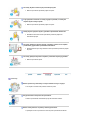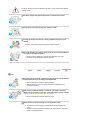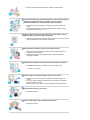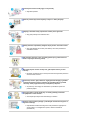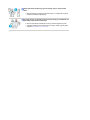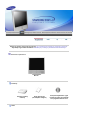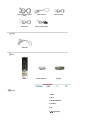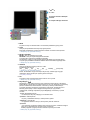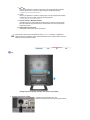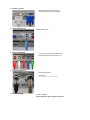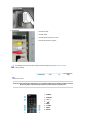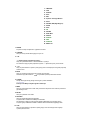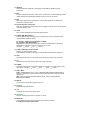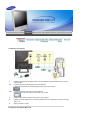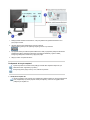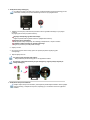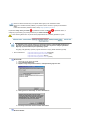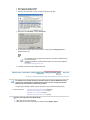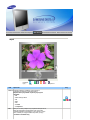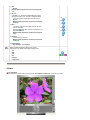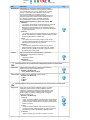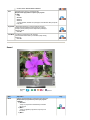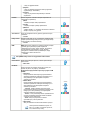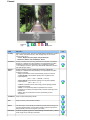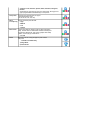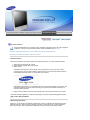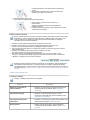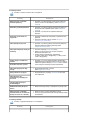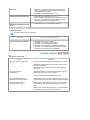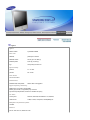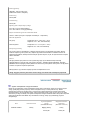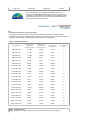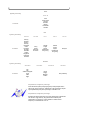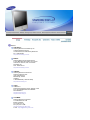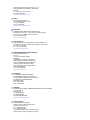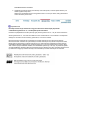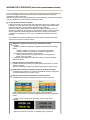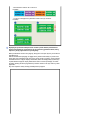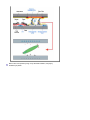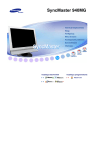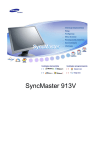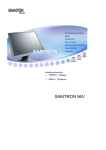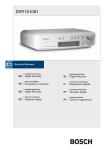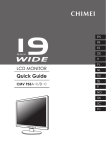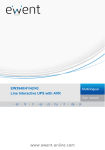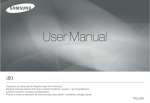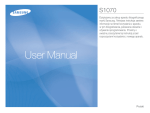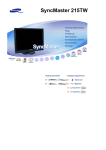Download Samsung 930MP Instrukcja obsługi
Transcript
㫖 Instalacja sterowników Instalacja oprogramowania 㫖 㫖 㫖 㫖 㫖㩷 㫖 SyncMaster 930MP Niezastosowanie siĊ do wskazówek oznaczonych tym symbolem moĪe doprowadziü do obraĪeĔ ciaáa lub uszkodzenia sprzĊtu. Zabronione. NaleĪy przeczytaü i zawsze stosowaü siĊ do tych zaleceĔ. Nie naleĪy otwieraü obudowy monitora. NaleĪy wyjąü wtyczkĊ z gniazda zasilającego. Nie dotykaü. Uziemienie dla zapobieĪenia poraĪenia prądem. Zasilanie Gdy komputer nie jest uĪywany przez dáuĪszy czas naleĪy wáączyü funkcjĊ DPMS. JeĞli siĊ uĪywa wygaszacza ekranu, naleĪy go ustawiü na tryb "ekran aktywny”. Nie naleĪy uĪywaü zniszczonej lub poluzowanej wtyczki. z MoĪe to spowodowaü poraĪenie prądem lub poĪar. Przy wyáączaniu z zasilania nie naleĪy ciągnąü za przewód; nie naleĪy teĪ dotykaü wtyczki mokrymi rĊkami. z MoĪe to spowodowaü poraĪenie prądem lub poĪar. NaleĪy uĪywaü wyáącznie wtyczki i gniazdka z odpowiednim uziemieniem. z NiewáaĞciwe uziemienie moĪe spowodowaü poraĪenie prądem lub uszkodzenie sprzĊtu. Nie naleĪy nadmiernie wyginaü wtyczki i przewodu, ani káaĞü na nie ciĊĪkich przedmiotów, gdyĪ moĪe to spowodowaü uszkodzenie. z Niezastosowanie siĊ do tego zalecenia moĪe spowodowaü poraĪenie prądem lub poĪar. Nie naleĪy podáączaü zbyt wielu urządzeĔ i przewodów do jednego gniazdka. z MoĪe to spowodowaü poĪar. Instalacja Monitor powinien byü ulokowany w miejscu moĪliwie suchym i czystym. z We wnĊtrzu monitora moĪe powstaü zwarcie lub poĪar. Przy przenoszeniu nie dopuĞciü do upuszczenia. z MoĪe to spowodowaü uszkodzenie sprzĊtu lub obraĪenia cielesne. Monitor naleĪy umieĞciü na páaskiej i stabilnej powierzchni. z SpadniĊcie monitora z powierzchni roboczej moĪe spowodowaü obraĪenia ciaáa. Monitor naleĪy stawiaü ostroĪnie. z MoĪe ulec uszkodzeniu. Nie naleĪy káaĞü monitora ekranem w dóá. z MoĪe to uszkodziü powierzchniĊ ekranu. Installing a wall bracket must be done by a qualified professional. InstalacjĊ wspornika naĞciennego powinien przeprowadziü wykwalifikowany specjalista. z z Instalacja wykonana przez osoby niewykwalifikowane moĪe prowadziü do obraĪeĔ ciaáa. NaleĪy zawsze stosowaü urządzenie montaĪowe, okreĞlone w instrukcji obsáugi. Pozostaw dostateczną przestrzeĔ miĊdzy urządzeniem i Ğcianą. z Sáaba wentylacja moĪe powodowaü wzrost temperatury wewnĊtrznej i prowadziü do poĪaru. Aby zapobiec Ğciekaniu wody deszczowej po kablu antenowym do budynku pamiĊtaj, aby zewnĊtrzny odcinek kabla zwisaá poniĪej otworu wlotowego w Ğcianie. z Dostanie siĊ wody deszczowej do urządzenia moĪe spowodowaü poraĪenie prądem lub poĪar. JeĞli korzystasz z anteny zewnĊtrznej pamiĊtaj o umieszczeniu pobliskich przewodów elektrycznych w dostatecznej odlegáoĞci, aby nie dotykaáy jej podczas silnego wiatru. z Czyszczenie Przewrócona antena moĪe byü przyczyną obraĪeĔ lub poraĪenia prądem. Czyszcząc obudowĊ monitora lub powierzchniĊ ekranu, naleĪy uĪywaü lekko wilgotnej, miĊkkiej szmatki. Nie naleĪy rozpylaü detergentu bezpoĞrednio na powierzchniĊ monitora. NaleĪy uĪywaü zalecanych detergentów i miĊkkiej szmatki. eĞli wtyk jest brudny lub zakurzony, naleĪy go dokáadnie wyczyĞciü suchą szmatką. z Brudny wtyk moĪe spowodowaü poraĪenie prądem lub poĪar. Raz w roku kontaktuj siĊ z centrum serwisowym lub centrum obsáugi klienta w celu czyszczenia wnĊtrza urządzenia. z Utrzymuj wnĊtrze urządzenia w czystoĞci. Nagromadzony kurz moĪe prowadziü do nieprawidáowego dziaáania lub poĪaru. Inne Nie naleĪy otwieraü obudowa i zdejmowaü tylnej pokrywy. Nie ma tam Īadnych urządzeĔ przeznaczonych do obsáugi przez uĪytkownika. z z MoĪe to spowodowaü poraĪenie prądem lub poĪar. Wszelkie naprawy powinny byü wykonywane przez wykwalifikowanych pracowników serwisu. JeĞli monitor nie dziaáa prawidáowo, a zwáaszcza, gdy wydaje nienormalne dĨwiĊki lub, gdy dochodzi z niego swąd, naleĪy natychmiast wyáączyü zasilanie i zgáosiü siĊ do autoryzowanego dealera lub serwisu. z MoĪe to spowodowaü poraĪenie prądem lub poĪar. NaleĪy chroniü monitor przed wilgocią i oraz spryskaniem wodą. z z W przeciwnym razie moĪe dojĞü do uszkodzenia, poraĪenia prądem lub poĪaru. Nie wolno uruchamiaü monitora w pobliĪu wody, okien lub drzwi, gdzie byáby naraĪony na Ğnieg lub deszcz. JeĞli monitor zostanie upuszczony lub jego obudowa ulegnie uszkodzeniu, naleĪy go wyáączyü i odáączyü przewód zasilający. z z W przeciwnym razie monitor moĪe ulec uszkodzeniu, powodując poraĪenie prądem lub poĪar. NastĊpnie naleĪy skontaktowaü siĊ z serwisem. W czasie wyáadowaĔ atmosferycznych na zewnątrz naleĪy wyáączyü zasilanie monitora lub nie korzystaü z niego przez jakiĞ czas. z W przeciwnym razie monitor moĪe ulec uszkodzeniu, powodując poraĪenie prądem lub poĪar. Nie naleĪy przemieszczaü monitora ciągnąc jedynie za przewód zasilania lub kabel sygnaáowy. z MoĪe to spowodowaü awariĊ sprzĊtu, poraĪenie prądem lub poĪar w rezultacie uszkodzenia przewodu. Nie naleĪy przesuwaü monitora w prawo lub lewo ciągnąc jedynie za przewód zasilania lub kabel sygnaáowy. z MoĪe to spowodowaü awariĊ sprzĊtu, poraĪenie prądem lub poĪar w rezultacie uszkodzenia przewodu. Nie naleĪy zasáaniaü otworów wentylacyjnych monitora. z Nieodpowiednia wentylacja moĪe spowodowaü awariĊ lub poĪar. Nie wolno stawiaü na monitorze pojemników z wodą, produktów chemicznych ani maáych metalowych przedmiotów. z z W przeciwnym razie moĪe dojĞü do uszkodzenia, poraĪenia prądem lub poĪaru. JeĞli do monitora dostanie siĊ obca substancja, naleĪy odáączyü przewód zasilający i skontaktowaü siĊ z serwisem. Nie naleĪy uĪywaü lub przechowywaü w pobliĪu monitora substancji áatwopalnych. z MoĪe to spowodowaü eksplozjĊ lub poĪar. Nie naleĪy nigdy wkáadaü Īadnych przedmiotów metalowych w otwory monitora. z MoĪe to spowodowaü poraĪenie prądem, poĪar lub obraĪenia ciaáa. Do gniazda sáuchawkowego i portów A/V monitora nie wolno wkáadaü Īadnych metalowych przedmiotów, takich jak narzĊdzia, druty czy wiertáa, ani przedmiotów áatwopalnych, takich jak kawaáki papieru lub zapaáki. z z W przeciwnym razie moĪe dojĞü do uszkodzenia, poraĪenia prądem lub poĪaru. W razie dostania siĊ obcych substancji/przedmiotów do monitora, naleĪy zawsze skontaktowaü siĊ z serwisem. Oglądanie tego samego ekranu przez dáuĪszy czas moĪe sprawiü, Īe ekran bĊdzie zamazany lub widoczny bĊdzie trwaáy obraz. z Wáączaj tryb oszczĊdzania energii lub wygaszacz ekranu o ruchomym obrazie, kiedy pozostawiasz monitor na dáuĪszy okres czasu. NaleĪy zachowaü ostroĪnoĞü podczas regulacji kąta podstawy. z z Zbyt duĪa siáa moĪe spowodowaü przewrócenie lub upadek monitora, a w nastĊpstwie obraĪenia ciaáa. RĊka lub palce mogą zostaü przyciĊte miĊdzy monitorem i podstawą, powodując obraĪenia. RozdzielczoĞü i czĊstotliwoĞü naleĪy dostosowaü odpowiednio do modelu. z NiewáaĞciwa rozdzielczoĞü i czĊstotliwoĞü moĪe uszkodziü wzrok. 19-calowa - 1280 X 1024 Zasilacz naleĪy chroniü przed kontaktem z wodą, aby nie zamóká. z z z W przeciwnym razie moĪe dojĞü do uszkodzenia, poraĪenia prądem lub poĪaru. Nie wolno uĪywaü zasilacza w pobliĪu wody, ani na zewnątrz, szczególnie, kiedy pada deszcz lub Ğnieg. NaleĪy uwaĪaü, aby nie zamoczyü zasilacza podczas mycia wodą podáogi. Nie naleĪy zbliĪaü zasilaczy do monitora. z ZagroĪenie poĪarem. Zasilacz naleĪy trzymaü z dala od wszelkich Ĩródeá ciepáa. z ZagroĪenie poĪarem. Przed uĪyciem zasilacz naleĪy wyjąü z torby foliowej. z ZagroĪenie poĪarem. Zasilacz powinien byü zawsze uĪywany w miejscu o dobrej wentylacji. UĪywając sáuchawek naleĪy odpowiednio ustawiü poziom gáoĞnoĞci. z Zbyt gáoĞny dĨwiĊk moĪe uszkodziü sáuch. NaleĪy zachowaü odpowiednią odlegáoĞü miĊdzy oczami i ekranem monitora. z Zbyt maáa odlegáoĞü od monitora przez dáuĪszy czas moĪe prowadziü do uszkodzenia wzroku. Aby pozwoliü odpocząü oczom, po kaĪdej godzinie pracy przed monitorem zrób co najmniej 5-minutową przerwĊ. Nie naleĪy uĪywaü monitora w miejscach, gdzie bĊdzie naraĪony na silne wibracje. z NaraĪenie na dziaáanie silnych wibracji moĪe stanowiü zagroĪenie poĪarowe i skróciü trwaáoĞü monitora. Przenosząc monitor, wyáącz zasilanie i wyjmij przewód zasilający z gniazdka. Przed przeniesieniem monitora sprawdĨ, czy wszystkie kable, w tym kabel antenowy i kable przyáączeniowe innych urządzeĔ są odáączone. z W przeciwnym razie mogą ulec uszkodzeniu i prowadziü do poĪaru lub poraĪenia prądem. Po wyjĊciu baterii z pilota uwaĪaj, aby nie zostaáy poákniĊte przez dzieci. Trzymaj baterie z dala od dzieci. z W razie poákniĊcia natychmiast skontaktuj siĊ z lekarzem. Podczas wymiany baterii pamiĊtaj o prawidáowym umieszczeniu biegunów +/-, zgodnie z ilustracją. z Nieprawidáowe umieszczenie biegunów moĪe prowadziü do pĊkniĊcia lub wycieku baterii, a w nastĊpstwie do poĪaru, obraĪeĔ lub skaĪenia (uszkodzenia). UĪywaj tylko baterii okreĞlonego typu. Nie uĪywaj nowych i starych baterii razem. z MoĪe prowadziü do pĊkniĊcia lub wycieku baterii, a w nastĊpstwie do poĪaru, obraĪeĔ lub skaĪenia (uszkodzenia). Nie naleĪy stawiaü na obudowie monitora naczyĔ z wodą czy chemikaliami, ani káaĞü Īadnych przedmiotów metalowych. z z MoĪe to spowodowaü uszkodzenie monitora, poraĪenie prądem lub poĪar. JeĞli jakaĞ substancja obca dostanie siĊ do monitora, naleĪy wyjąü wtyczkĊ z gniazdka i skontaktowaü siĊ z serwisem. NaleĪy siĊ upewniü, If any items are missing, czy w opakowaniu znajdują siĊ nastĊpujące elementy. Aby zakupiü wyposaĪenie dodatkowe skontaktuj siĊ z lokalnym przedstawicielem handlowym. ZawartoĞü opakowania Monitor Instrukcja Instrukcja szybkiej instalacji Kabel Karta gwarancyjna (Nie wszĊdzie dostĊpna) PodrĊcznik uĪytkownika i páyta instalacyjna CD ze sterownikami oraz programem Natural Color Port sygnaáowy(15 pin DSub) Kabel zasilania Kabel audio Zasilacz pradu stalego Antena radiowa Opcja Kabel DVI Inne Pilot Baterie (AAA X 2) Wtyczka Przód 1. MENU 2. AUTO 3. ENTER/FM RADIO 4. SOURCE 5. PIP 6. MagicBright™ 7. CH 8. + VOL 9. Przycisk zasilania / WskaĊnik zasilania 10. Czujnik zdalnego sterowania 1. MENU Przycisk ten sluzy do otwierania OSD i uruchamiania podswietlonej pozycji menu. 2. AUTO SáuĪy do przeprowadzenia automatycznej regulacji obrazu. Zmieniając rozdzielczoĞü w panelu sterowania zostanie uruchomiona funkcja AUTO. >>Kliknij tutaj, aby wyĞwietliü animacjĊ. 3. ENTER / FM RADIO ENTER : SáuĪy do wybierania menu OSD. FM RADIO : SáuĪy do wáączania/wyáączania FM Radio. W trybie PC/DVI ustawia sam DħWIĉK na FM Radio. Na obszarach o sáabym sygnale podczas odbioru FM RADIO mogą wystąpiü szumy. W trybie ogólnym ħRÓDàO SYGNAàU WIDEO ustawia FM RADIO, wyáączając ekran. >>Kliknij tutaj, aby wyĞwietliü animacjĊ. 4. SOURCE SáuĪy do przeáączania miĊdzy trybami PC i Video. Przeáączanie trybu ekranu: [PC] [DVI] [TV] [Ext.] [AV] [S-VIDEO] [Component] >>Kliknij tutaj, aby wyĞwietliü animacjĊ. NOTE : W zaleĪnoĞci od typu transmisji w danym kraju, niektóre opcje mogą byü niedostĊpne. Záącze SCART jest uĪywane gáównie w Europie. >> Systemy transmisji 5. PIP W trybie PC sáuĪy do przeáączania ekranu Video lub TV w tryb PIP. >>Kliknij tutaj, aby wyĞwietliü animacjĊ. 6. MagicBright™ [ ] MagicBright to nowa funkcja monitora, która umoĪliwia uzyskanie obrazu o dwukrotnie lepszej jakoĞci w porównaniu do monitorów obecnych na rynku. Zapewnia ona optymalną jasnoĞü i rozdzielczoĞü obrazu dla tekstu, Internetu czy animacji multimedialnych, wychodząc naprzeciw róĪnorodnym wymaganiom uĪytkownika. UĪytkownik moĪe z áatwoĞcią wybraü jedną z szeĞciu wstĊpnie skonfigurowanych opcji jasnoĞci i rozdzielczoĞci, naciskając odpowiedni przycisk MagicBright, umieszczony z przodu monitora. 1) Text : Standardowa jasnoĞü Do dokumentów lub prac polegających na obróbce tekstu. 2) Internet : ĝrednia jasnoĞü Do pracy z materiaáem mieszanym, takim jak tekst i grafika. 3) Entertain : DuĪa jasnoĞü Do oglądania obrazów ruchomych, takich jak filmy DVD lub Video CD. 4) Custom Choü parametry są starannie dobrane przez naszych inĪynierów, ustawienia wstĊpne mogą nie byü dostosowane do Twojego wzroku i preferencji. W takim przypadku wyreguluj JasnoĞü i Kontrast za pomocą menu OSD. >>Kliknij tutaj, aby wyĞwietliü animacjĊ. 7. CH SáuĪy do przechodzenia w pionie z jednej pozycji menu do kolejnej lub do regulacji wybranej wartoĞci menu. W trybie TV sáuĪy do wyboru kanaáu telewizyjnego. >>Kliknij tutaj, aby wyĞwietliü animacjĊ. 8. + VOL SáuĪy do przechodzenia w poziomie z jednej pozycji menu do kolejnej lub do regulacji wybranej wartoĞci menu. SáuĪy równieĪ do regulacji gáoĞnoĞci. >>Kliknij tutaj, aby wyĞwietliü animacjĊ. 9. Przycisk zasilania / WskaĨnik zasilania Ta dioda Ğwieci siĊ na zielono podczas normalnej pracy komputera, a kiedy monitor zapisuje ustawienia miga pomaraĔczowym kolorem jeden raz./ SáuĪy do wáączania i wyáączania monitora. 10. Czujnik zdalnego sterowania Skieruj pilota w stronĊ tego punktu na monitorze. Zapoznaj siĊ z opisem funkcji oszczĊdzania energii PowerSaver zawartym w podrĊczniku uĪytkownika. Dla oszczĊdnoĞci energii naleĪy WYàĄCZAû monitor, kiedy nie jest w uĪyciu lub, kiedy siĊ od niego odchodzi na dáuĪej. Tyá (Konfiguracja panelu tylnego moze byc inna, zaleznie od produktu) 1. Gniazdo zasilania DC (14 V DC) Produkt ten moĪe pracowaü z 90 ~ 264. (NapiĊcie regulowane jest automatycznie przez zasilacz.) 2. Gniazdo sygnaáowe z z Gniazdo sygnaáowe PC (DVI(HDCP)) Gniazdo sygnaáowe PC (15 pin D-SUB) 3. Gniazdo dĨwiĊkowe PC Gniazdo dĨwiĊkowe PC 4. Gniazdo COMPONENT z Lewe / prawe gniazdo audio DVD/DTV (R/L) Gniazda DVD/DTV Component (PR, PB,Y) z Gniazdo RADIO ANT z Gniazdo TV >> Podlaczanie anteny telewizyjnej z 5. Gniazdo FM RADIO / TV 6. Gniazdo EXT(RGB) Gniazdo EXT(RGB) - Záącze SCART jest uĪywane gáównie w Europie. . 7. Gniazdo AV z Gniazdo S-Video z Gniazdo Video z Gniazdo kanaáu lewego (R/ L) audio z Gniazdo sáuchawkowe (wyjĞcie) Szczegóáowe informacje dotyczące podáączania kabli znajdują siĊ w czĊĞciPodáączanie kabli w sekcji Instalacja. Remote Control Na pracę pilota może wpływać telewizor lub inne urządzenia elektroniczne używane w pobliżu monitora, będące przyczyną nieprawidłowego działania z powodu zakłóceń częstotliwości. 1. POWER 2. CHANNEL 3. +100, -/-4. - + 5. MUTE 6. TTX/MIX 7. MENU 8. ENTER 9. FM RADIO 10. CH/P 11. SOURCE 12. INFO 13. EXIT 14. Up-Down Left-Right Buttons 15. AUTO 16. P.MODE, M/B (MagicBright™) 17. P.SIZE 18. STILL 19. PIP 20. S.MODE 21. DUAL/MTS 22. PRE-CH 23. SOURCE 24. SIZE 25. POSITION 26. MAGIC-CH 1. POWER Przycisk ten sáuĪy do wáączania i wyáączania monitora. 2. CHANNEL SáuĪy do zmiany kanaáu telewizyjnego w trybie TV. 3. +100 -/-- ( Wybór kanalu jedno/dwucyfrowego ) Sluzy do wybierania kanalów o numerze dziesiec i wyzszym. Po nacisnieciu tego przycisku pojawia sie symbol "--". Wpisz dwucyfrowy numer kanalu. 4. + Sluzy do przechodzenia w pionie z jednej pozycji menu do kolejnej lub do regulacji wybranej wartosci menu. 5. MUTE Sluzy do chwilowego zatrzymania (wyciszenia) wyjscia audio. Nacisniecie przycisku Mute lub + w trybie Mute spowoduje wlaczenie dzwieku. 6. TTX/MIX Kanaáy telewizyjne oferują usáugi informacyjne w postaci teletekstu. >> TTX / MIX Funkcja TTX / MIX jest uĪywana gáównie w Europie. 7. MENU SáuĪy do uruchamiania menu OSD. SáuĪy równieĪ do zamykania menu OSD lub powrotu do poprzedniego menu. 8. ENTER SáuĪy do wybierania menu OSD. 9. FM RADIO SáuĪy do wáączania/wyáączania FM Radio. W trybie PC/DVI ustawia sam DħWIĉK na FM Radio. Na obszarach o sáabym sygnale podczas odbioru FM RADIO mogą wystąpiü szumy. W trybie ogólnym ħRÓDàO SYGNAàU WIDEO ustawia FM RADIO, wyáączając ekran. 10. CH/P SáuĪy do przechodzenia w poziomie z jednej pozycji menu do kolejnej lub do regulacji wybranej wartoĞci menu. 11. SOURCE Powoduje wáączenie wskaĨnika, informującego o wyĞwietlanym aktualnie sygnale wejĞciowym. 12. INFO SáuĪy do wyĞwietlania informacji o Video Source, Audio Source, numerze bieĪącego kanaáu, rodzaju dĨwiĊku oraz Speaker Mute ON/OFF w górnym prawym rogu ekranu. 13. EXIT Kiedy menu regulacji ekranu jest wáączone: Przycisk Exit zamyka menu ekranowe lub zamyka menu regulacji ekranu. 14. Przyciski Góra-Dól, Lewo-Prawo Sluza do przechodzenia z jednej pozycji menu do drugiej w poziomie, pionie lub do regulacji wybranych wartosci menu. 15. AUTO SáuĪy do przeprowadzenia automatycznej regulacji obrazu. 16. P.MODE, M/B (MagicBright™) Dostosuj obraz monitora, wybierając jedno z ustawieĔ fabrycznych (lub wybierz wáasne, niestandardowe ustawienia obrazu). TV / AV / Ext. / S-Video /Component Mode : P.MODE PC / DVI Mode : M/B ( MagicBright™ ) MagicBright to nowa funkcja monitora, która umoĪliwia uzyskanie obrazu o dwukrotnie lepszej jakoĞci w porównaniu do monitorów obecnych na rynku. ( Entertain Internet Text Custom ) 17. P.SIZE - NiedostĊpny w trybie PC/DVI. NaciĞnij, aby zmieniü rozmiar obrazu. Funkcje ZOOM1, ZOOM2 nie są dostĊpne w standardzie 1080i (lub ponad 720p) DTV. 18. STILL Nacisnąü przycisk jeden raz, aby wáączyü pauzĊ. Nacisnąü ponownie, aby ją wyáączyü. 19. PIP NaciĞnij ten przycisk, aby sterowaü oknem PIP (obraz w obrazie). 20. S.MODE NaciĞniĊcie tego przycisku spowoduje wyĞwietlenie bieĪącego trybu audio w dolnym lewy rogu ekranu. ( Standard Music Movie Speech Custom ) 21. DUAL / MTS DUAL : STEREO/MONO, DUAL l / DIAL ll i MONO/NICAM MONO/NACAM STEREO są dostĊpne w zaleĪnoĞci od typu transmisji za pomocą przycisku DUAL na pilocie podczas oglądania TV. MTS : SáuĪy do przeáączania MONO/STEREO, DUAL 1/DUAL 2 i MONO/NICAM MONO/NICAM STEREO. 22. PRE-CH SáuĪy do zmiany kanaáu telewizyjnego w trybie TV. 23. SOURCE WyĞwietla Ĩródáo sygnaáu wideo. 24. SIZE UmoĪliwia wybór róĪnych rozmiarów obrazu. 25. POSITION SáuĪy do regulacji pozycji obrazu w poziomie i w pionie. 26. MAGIC-CH Funkcja MagicChannel umoĪliwia oglądanie tylko okreĞlonych kanaáów. Ta funkcja jest dostĊpna tylko w Korei. 1. Podáączanie do komputera 1. Podáączyü kabel zasilania do zasilacza DC, a wtyczkĊ zasilacza do gniazda zasilania DC14V w tylnej czĊĞci monitora. 2-1. UĪywając záącza D-sub (analogowego) na karcie graficznej. Podáącz kabel sygnaáowy do 15-stykowego záącza typu D-sub z tyáu monitora. 2-2. UĪywając záącza DVI (cyfrowego) na karcie graficznej. Podlacz kabel DVI (DVI-D + DVI-D) do portu DVI z tylu monitora. 3. Podáączyü kabel audio monitora do portu audio z tyáu komputera. 4. Podáączyü koĔcówki kabla Audio (L) i Audio (R) odtwarzacza DVD, magnetowidu lub kamery do wejĞü audio L i R. 5. Wáączyü komputer i monitor. 2. Podáączanie do komputera Macintosh 1. Podáączyü kabel zasilania do zasilacza DC, a wtyczkĊ zasilacza do gniazda zasilania DC14V w tylnej czĊĞci monitora. 2. UĪywając záącza D-sub (analogowego) na karcie graficznej. Podáącz kabel sygnaáowy do 15-stykowego záącza typu D-sub z tyáu monitora. 3. W przypadku starszych modeli komputerów Macintosh, naleĪy wyregulowaü przeáącznik sterowania rozdzielczoĞcią DIP w przejĞciówce Macintosh (wyposaĪenie dodatkowe), zgodnie z tabelą konfiguracji przeáącznika, umieszczoną w jego tylnej czĊĞci. 4. Wáączyü monitor i komputer Macintosh Podáączanie do innych urządzeĔ Oprócz komputera do monitora moĪna podáączyü równieĪ takie urządzenia wejĞcia AV, jak odtwarzacze DVD, magnetowidy czy kamery. Konfiguracja panelu tylnego moze byc inna, zaleznie od produktu. 1-1. Podáączanie urządzeĔ AV Monitor wyposaĪony jest w záącza AV do podáączenia urządzeĔ wejĞcia AV, takich jak odtwarzacze DVD, magnetowidy czy kamery. Dopóki monitor jest wáączony, moĪna na nim oglądaü obraz z podáączonych urządzeĔ AV. 1. Urządzenia wejĞcia AV, takie jak odtwarzacze DVD, magnetowidy czy kamery podáącza siĊ do gniazda S-Video (V1) lub Video (V2) monitora za pomocą kabla S-VHS lub RCA. Kabel S-VHS lub RCA stanowi wyposaĪenie dodatkowe. Kable S-Video, RCA i SCART są opcjonalne. 2. Connect the Audio (L) and Audio (R) terminals of a DVD, VCR or Camcorders to the monitor's L and R audio input terminals using audio cables. 3. Wybierz Ĩródáo sygnaáu AV ,S-Video za pomocą przycisku SOURCE z przodu monitora. 4. NastĊpnie naleĪy uruchomiü odtwarzacz DVD, magnetowid lub kamerĊ, umieszczając w urządzeniu páytĊ DVD lub kasetĊ. 1-2. Gniazdo EXT (RGB) - Ta funkcja jest dostĊpna tylko w Korei. Dotyczy ona tylko URZĄDZEē AV z gniazdem SCART. Podáącz kabel wideo do gniazda EXT monitora i gniazda EXT DVD / DTV set top box. 1. Podáącz kabel wideo do gniazda EXT monitora i gniazda EXT DVD / DTV set top box. 2. Wybierz EXT naciskając przycisk SOURCE na monitorze. 2. Podáączanie anteny telewizyjnej Po podáączeniu anteny lub kabla CATV monitor umoĪliwia oglądanie programów telewizyjnych bez koniecznoĞci instalacji w komputerze oddzielnego tunera TV czy oprogramowania. 1. Podáączyü koncentryczny kabel antenowy lub kabel CATV do gniazda antenowego w tylnej czĊĞci monitora. Wymagany jest koncentryczny kabel antenowy. UĪywając wewnĊtrznego gniazda antenowego: Najpierw sprawdĨ Ğcienne gniazdo antenowe i podáącz kabel antenowy. UĪywając anteny zewnĊtrznej: JeĞli uĪywasz anteny zewnĊtrznej, zleü instalacjĊ profesjonaliĞcie, o ile jest to moĪliwe. Podáączanie kabla radiowego do gniazda antenowego: Wyprostuj miedzianą koĔcówkĊ kabla radiowego. 2. Wáączyü monitor. 3. Za pomocą przycisku Source naleĪy wybraü TV spoĞród przycisków regulacji sygnaáu zewnĊtrznego. 4. Wybraü Īądany kanaá TV. Czy sáaby sygnaá powoduje sáaby odbiór? Zakup i zainstaluj wzmacniacz sygnaáu w celu poprawienia odbioru. W regionach, gdzie kabel antenowy nie jest obsáugiwany, najpierw podáącz wtyczkĊ do anteny telewizyjnej. 3. Podáączanie set-top boxu DVD/DTV Podáącz wejĞcie set-top boxu DVD/DTV, jeĞli urządzenie posiada záącze DVD/DTV. MoĪna oglądaü obraz pochodzący z urządzenia Component, wybierając je w monitorze do momentu wyáączenia zasilania. 1. Podáącz wyjĞcia Audio (R) i Audio (L) set-top boxu DVD / DTV do wejĞü Audio (R) i Audio (L) monitora za pomocą kabli audio. 2. Podáącz kabel wideo do gniazd Component ( PR, PB,Y) monitora i gniazd PR, PB, Y set-top boxu DVD / DTV. 3. Wybierz Ĩródáo sygnaáu Component za pomocą przycisku SOURCE z przodu monitora. 4. Podáączanie sáuchawek Do monitora moĪna podáączyü sáuchawki. 1. Podáączyü sáuchawki do gniazda sáuchawkowego. Monitor ten obsáuguje róĪne typy podstaw w standardzie VESA. ĩeby zamontowaü podstawĊ VESA naleĪy záoĪyü lub odáączyü obecną podstawĊ. Skáadanie podstawy | Odáączanie podstawy | Montowanie podstawy VESA 1. Skáadanie podstawy PozycjĊ monitora moĪna regulowaü w zakresie od 0 do 90 stopni. Po caákowitym záoĪeniu, podstawa zamienia siĊ w wygodny uchwyt do przenoszenia monitora. 1. Ulóz monitor LCD ekranem do dolu na plaskiej powierzchni, podkladajac pod spód poduszke dla ochrony ekranu. 2. Odáączyü kable monitora. 3. Maksymalnie odchyliü monitor w tyá, naciskając przycisk FOLD. 4. Ponownie podáączyü kable monitora. Po caákowitym záoĪeniu podstawy monitora moĪna zamontowaü podstawĊ VESA. 2. Odáączanie podstawy MoĪna odáączyü podstawĊ od monitora. 3. Montowanie podstawy VESA 1. Ulóz monitor LCD ekranem do dolu na plaskiej powierzchni, podkladajac pod spód poduszke dla ochrony ekranu. 2. Odáączyü kable monitora. 3. OdkrĊciü i wyjąü cztery Ğrubki, mocujące podstawĊ do monitora. 4. Ponownie podáączyü kable monitora. Po odáączeniu podstawy monitora moĪna zamontowaü podstawĊ VESA. Monitor umoĪliwia montaĪ róĪnych urządzeĔ VESA zgodnych ze standardem VESA. Monitor ten umoĪliwia montaĪ podstawy o wymiarach 100mm x100mm, zgodnej ze standardem VESA. Przed zamontowaniem podstawy VESA, naleĪy záoĪyü podstawĊ monitora. Dopasowaü cztery otwory na Ğrubki w podstawie monitora do otworów nastĊpnie przymocowaü ją za pomocą dostarczonych czterech Ğrubek w podstawie VESA, a . Firma Samsung Electronics nie ponosi Īadnej odpowiedzialnoĞci za szkody powstaáe w wyniku. Po zaĪądaniu przez system operacyjny sterownika monitora, wáóĪ CD-ROM dostarczony z monitorem do stacji dysków. Instalacja sterownika róĪni siĊ nieco w róĪnych systemach. Wykonaj czynnoĞci zalecane przez posiadany system. Przygotuj pustą dyskietkĊ i pobierz program sterownika z witryny WWW wskazanej poniĪej. z Strona internetowa : http://www.samsung-monitor.com/ (Worldwide) http://www.samsungusa.com/monitor (USA) http://www.sec.co.kr/monitor (Korea) http://www.samsungmonitor.com.cn/ (China) Windows ME 1. WáóĪ dysk CD do napĊdu CD-ROM. 2. Kliknij “Windows ME Driver. 3. Wybierz z listy swój model monitora, a nastepnie kliknij przycisk “OK”. 4. Kliknij polecenie “Zainstaluj” w oknie “Ostrzezenie”. 5. Instalacja sterownika monitora zostala zakonczona. Windows XP/2000 1. WáóĪ dysk CD do napĊdu CD-ROM. 2. Kliknij “Windows XP/2000 Driver”. 3. Wybierz z listy swój model monitora, a nastepnie kliknij przycisk “OK”. 4. Kliknij polecenie “Zainstaluj” w oknie “Ostrzezenie”. 5. Jesli na ekranie ukazala sie ponizsza wiadomosc, kliknij przycisk “Kontynuuj mimo to”. Nastepnie kliknij „OK.” Ten sterownik spelnia wymagania okreslone przez Logo MS i zainstalowanie go nie uszkodzi systemu. *Sterownik posiadajacy certyfikat bedzie dostepny na stronie Samsung Monitor Homepage. http://www.samsung-monitor.com/. 6. Instalacja sterownika monitora zostala zakonczona. Windows XP | Windows 2000 | Windows Me | Windows NT | Windows NT | Linux Po zaĪądaniu przez system operacyjny sterownika monitora, wáóĪ CD-ROM dostarczony z monitorem do stacji dysków. Instalacja sterownika róĪni siĊ nieco w róĪnych systemach. Wykonaj czynnoĞci zalecane przez posiadany system. Przygotuj pustą dyskietkĊ i pobierz program sterownika z witryny WWW wskazanej poniĪej. z Strona internetowa : http://www.samsung-monitor.com/ (Worldwide) http://www.samsungusa.com/monitor (USA) http://www.sec.co.kr/monitor (Korea) http://www.samsungmonitor.com.cn/ (China) System operacyjny Microsoft® Windows®XP 1. WáóĪ dysk CD do napĊdu CD-ROM. 2. Kliknij przycisk Start - Panel Sterowania, a nastepnie ikone “Wyglad i efekty”. Input Dostępne tryby OSD : PC / DVI : : TV Ext. : : SAV Video Spis treści Source Powoduje włączenie wskaźnika, informującego o wyświetlanym aktualnie sygnale wejściowym Bezpośrednim przyciskiem na pilocie jest przycisk 'SOURCE'. • PC • DVI : Obsługa HDCP • TV • Ext. • AV • S-Video • Component PIP Kiedy do monitora podłączone są urządzenia zewnętrzne AV, takie jak magnetowid lub odtwarzacz DVD, funkcja PIP umożliwia oglądanie pochodzącego z nich obrazu w małym oknie, nałożonym na sygnał wideo komputera. (wł./wył) - Available in PC Mode Only : Component Play 1) PIP • ON/ Off Bezpośrednim przyciskiem na pilocie jest przycisk 'PIP'. 2) Source • PC / DVI : TV / Ext.(Funkcja EXT(RGB) jest używana głównie w Europie.) / AV / S-Video / Component Mode : Sluzy do wybrania zródla dla funkcji PIP (obraz w obrazie) Bezpośrednim przyciskiem na pilocie jest przycisk 'SOURCE'. 3) Size : Umożliwia użytkownikowi wyłączenie oraz regulację rozmiaru okna PIP. Wybierając , w Size, Position i Transparency nie będą aktywne. Bezpośrednim przyciskiem na pilocie jest przycisk 'SIZE'. 1) PIP 2) Source 3) Size 4) Position 5) Transparency 4) Position : Zmienić pozycję okna PIP. Bezpośrednim przyciskiem na pilocie jest przycisk 'POSITION'. 5) Transparency • High / Medium / Low / Opaque Edit Name Nazwij urządzenia wejścia podłączone do gniazd wejściowych, aby ułatwić sobie wybór źródła sygnału. • PC • DVI • Ext. • AV • S-Video • Component Picture PC / DVI Mode Po podłączeniu sygnału wideo w trybie DVI, TV / AV / S-Video / Component, tryb pojawi się w menu. Dostępne tryby OSD : PC / DVI : : TV Ext. : : SAV Video : Component Spis treści Play MagicBright™ MagicBright™ to nowa funkcja monitora, która umożliwia uzyskanie obrazu o dwukrotnie lepszej jakości w porównaniu do monitorów obecnych na rynku. Zapewnia ona optymalną jasność i rozdzielczość obrazu dla tekstu, Internetu czy animacji multimedialnych, wychodząc naprzeciw różnorodnym wymaganiom użytkownika. Użytkownik może z łatwością wybrać jedną z trzech wstępnie skonfigurowanych opcji jasności i rozdzielczości, naciskając odpowiedni przycisk MagicBright, umieszczony z przodu monitora. Bezpośrednim przyciskiem na pilocie jest przycisk 'M/B'. 1) Entertain : Po wybraniu opcji Entertain monitor przełączy się na jasność maksymalną, porównywalną do jasności odbiorników telewizyjnych, która jest optymalna do oglądania programów rozrywkowych (animacji, filmów DVD, programów telewizyjnych czy gier internetowych). 2) Internet : Po wybraniu opcji Internet monitor przełączy się na zwiększoną jasność, odpowiednią do przeglądania Internetu (tekstu i grafiki), zachowując jednocześnie czytelność liter. 3) Text : Po wybraniu opcji Text monitor przełączy się na jasność normalną, dostępną również w monitorach obecnych na rynku, odpowiednią do czytania lub pracy z tekstem. 4) Custom Choć parametry są starannie dobrane przez inżynierów, ustawienia wstępne mogą nie być dostosowane do Twojego wzroku i preferencji. W takim przypadku wyreguluj Jasność i Kontrast za pomocą menu OSD. Custom Menu ekranowe służą do regulacji kontrastu i jaskrawości odpowiednio do indywidualnych preferencji. 1) Contrast : Regulacja kontrastu. 2) Brightness : Regulacja jasności. If you adjust picture using Custom function, MagicBright will turn to Custom mode. Colour Tone Odcien koloru mozna zmienic. Uzytkownik moze równiez regulowac poszczególne skladowe kolorów. - Available in PC Mode Only • Cool / Normal / Warm / Custom Color Control Ta funkcja służy do dokładnej regulacji kolorów. - Available in PC Mode Only 1) Red 2) Green 3) Blue If you adjust picture using Color Control function, Color Tone will turn to Custom mode. Image Lock Image Lock używane jest do dokładnej regulacji i uzyskania najlepszego obrazu poprzez usunięcie zakłóceń (drżenia i migotania), wpływających niekorzystnie jego stabilność. Jeśli regulacja Fine nie umożliwia osiągnięcia dostatecznej jakości obrazu, należy skorzystać z regulacji Coarse, a następnie ponownie z funkcji Fine. - Available in PC Mode Only 1) Coarse : Służy do usuwania zakłóceń, taki jak pasy pionowe. Regulacja Coarse może spowodować przesunięcie obrazu. Obraz można ponownie ustawić na środku ekranu, używając menu Regulacja obrazu w poziomie. 2) Fine : Służy do usuwania zakłóceń, taki jak pasy poziome. Jeśli po regulacji Fine nadal występują zakłócenia, należy ją powtórzyć po uprzedniej regulacji częstotliwości (prędkości zegara). 3) Position : Służy do regulacji pozycji obrazu w poziomie i w pionie. 1) Coarse / Fine 3) Position Auto Adjustment Wartości Fine (Dokładnie), Coarse (Z grubsza) i położenie zostają dostosowane automatycznie. Bezpośrednim przyciskiem na pilocie jest przycisk 'AUTO'. - Available in PC Mode Only PIP Picture Możesz regulować ustawienia obrazu w oknie PIP (Obraz w obrazie). - Available in PC Mode Only 1) Contrast : Służy do regulacji opcji Contrast (Kontrast) wyświetlanego okna PIP (Obraz w obrazie) 2) Brightness : Służy do regulacji opcji Brightness (Jaskrawość) wyświetlanego okna PIP (Obraz w obrazie) 3) Sharpness : Służy do regulacji różnicy między najjaśniejszymi i najciemniejszymi obszarami okna PIP (Obraz w obrazie). 4) Colour : Służy do rozjaśniania/przyciemniania obrazu w oknie PIP (Obraz w obrazie). TV / Ext. / AV / S-Video / Component Mode Dostępne tryby : PC / DVI : : TV Ext. : : SAV Video : Component OSD Spis treści Mode Regulacja otoczenia obrazu. Bezpośrednim przyciskiem na pilocie jest przycisk 'P.MODE'. • Dynamic • Standard • Movie • Custom Custom Menu ekranowe służą do regulacji kontrastu i jaskrawości odpowiednio do indywidualnych preferencji. 1) Contrast : Regulacja kontrastu. 2) Brightness : Regulacja jasności 3) Sharpness : Wyregulować ostrość obrazu wideo. 4) Colour : Służy do rozjaśniania/przyciemniania . Colour Tone Odcien koloru mozna zmienic. Uzytkownik moze równiez regulowac poszczególne skladowe kolorów. Play • Cool2 / Cool1 / Normal / Warm1 / Warm2 Size Umożliwia wybór różnych rozmiarów obrazu. Bezpośrednim przyciskiem na pilocie jest przycisk 'P.SIZE'. • 16:9 • Normal • Zoom 1 • Zoom 2 - Funkcje ZOOM1, ZOOM2 nie są dostępne w standardzie 1080i (lub ponad 720p) DTV. Digital NR - Digital Noise Reduction. (Cyfrowa redukcja szumów.) Funkcję eliminacji zakłóceń można włączyć lub wyłączyć. Funkcja cyfrowej redukcji szumów zapewnia wyraźniejszy i ostrzejszy obraz. • On /Off Film Mode Tryb filmowy można włączyć lub wyłączyć. The Film Mode feature offers you a theater-quality viewing experience. • On /Off Sound Dostępne tryby : PC / DVI : : TV Ext. : : SAV Video : Component OSD Spis treści Mode Monitor posiada wbudowany wzmacniacz fonii stereo hi-fi. Bezpośrednim przyciskiem na pilocie jest przycisk 'S/MODE'. 1) Standard : Służy do przywracania standardowych ustawień fabrycznych. 2) Music : Służy do oglądania programów muzycznych lub koncertów. 3) Movie Play : Służy do oglądania filmów. 4) Speech : Służy do oglądania programów złożonych głównie z wypowiedzi (np. wiadomości). 5) Custom : Służy do przywracania indywidualnych ustawień użytkownika. Custom Możesz regulować ustawienia dźwięku odpowiednio do indywidualnych preferencji. 1) Bass : Zwiększyć dźwięk niskiej częstotliwości. 2) Treble : Zwiększyć dźwięk wysokiej częstotliwości. 3) Balance : Balans dźwięku ==> Umożliwia równomierne rozłożenie dźwięku na prawy i lewy głośnik. Auto Volume Służy do zmniejszania różnicy poziomu głośności różnych nadawców. • On /Off Dolby Virtual Dźwięk Virtual Dolby wł./wył. (Virtual Dolby naśladuje efekt dźwięku przestrzennego Dolby Surround, generując dźwięk kinowy-teatralny lub sali koncertowej.) • On /Off BBE BBE (Barcus-Berry Electronics) odtwarza naturalny dźwięk i poprawia jego wyrazistość poprzez zwiększenie częstotliwości w wysokim i niskim zakresie. W rezultacie wysokie dźwięki są wyraźniejsze, czyste i bardziej szczegółowe, natomiast niskie są doładniejsze, lepiej zdefiniowane i bardzo harmoniczne. • On /Off Funkcje BBE i Dolby Virtual nie mogą działać równocześnie. Select Sound FM Radio Kiedy funkcja PIP jest włączona, możesz wybrać dźwięk Main lub Sub. • Main / Sub Naciśnij przycisk na przednim panelu lub przycisk „FM RADIO” na pilocie, aby włączyć „FM RADIO”. Bezpośrednim przyciskiem na pilocie jest przycisk 'FM RADIO'. • Auto Store Istnieje możliwość automatycznego przeszukiwania zakresów częstotliwości radiowych FM dostępnych w danej lokalizacji oraz zapamiętania wszystkich znalezionych kanałów. • Manual Store Istnieje możliwość automatycznego przeszukiwania zakresów częstotliwości radiowych FM dostępnych w danej lokalizacji oraz zapamiętania wszystkich znalezionych kanałów. - Channel : Istnieje możliwość automatycznego przeszukiwania zakresów częstotliwości radiowych FM dostępnych w danej lokalizacji oraz zapamiętania wszystkich znalezionych kanałów. - Search : Tuner przeszukuje zakres częstotliwości do momentu znalezienia pierwszego kanału lub kanału wybranego przez użytkownika. - Store : Służy do przywracania numerów wprowadzonych przez użytkownika. . • Add / Delete Służy do dodawania lub usuwania kanałów z pamięci. Jeśli wybierzesz FM Radio w trybach TV, EXT, AV, S-Video, Component oprócz PC, DVI, obraz zrobi się czarny. Auto Store Manual Store Add / Delete Channel Dostępne tryby : PC / DVI : : TV Ext. : : SAV Video : Component OSD Spis treści Country Zanim uruchomisz funkcję „Auto Store” (Zapamiętanie automatyczne), wybierz kraj, w którym produkt jest używany. Jeśli Twojego kraju nie ma na liście, zaznacz „Other” (Inny). • France, Belgium, Germany, Spain, Italy, Netherlands, Switzerland, Sweden, UK, CIS/E.Europe, Others. Auto Store Istnieje możliwość automatycznego przeszukiwania zakresów częstotliwości dostępnych w telewizorze w danej lokalizacji oraz zapamiętania wszystkich znalezionych kanałów. Funkcja dostępna jest w następujących krajach. : France, Belgium, Germany, Spain, Italy, Netherlands, Switzerland, Sweden, UK, CIS/E.Europe, Others. Manual Store Istnieje możliwość ręcznego przeszukiwania zakresów częstotliwości dostępnych w telewizorze w danej lokalizacji oraz zapamiętania wszystkich znalezionych kanałów. • Prog.: Wprowadzanie numeru odpowiedniego programu na ekranie. • Colour System: Przeprowadzać regulację aż do uzyskania koloru najlepszej jakości. (Auto <-> PAL <-> SECAM <-> NT4.43) • Sound System: Przeprowadzać regulację aż do uzyskania dźwięku najlepszej jakości . (BG <-> DK <-> I <-> L) • Channel : Wybieranie kanału antenowego poprzez regulację góra/dół częstotliwości bieżącej. • Search : Tuner przeszukuje zakres częstotliwości do momentu pojawienia się na ekranie pierwszego kanału lub kanału wybranego przez użytkownika. • Store : Służy do przywracania numerów wprowadzonych przez użytkownika. Add/Delete Służy do wybierania żądanego kanału. Sort Służy do zamiany numerów dwóch kanałów. Name Jeśli informacja o nazwie kanału jest nadawana podczas automatycznego lub ręcznego zapamiętywania, nazwy kanałów zostają przypisane bezpośrednio. Możesz jednak je zmienić lub przypisać nowe nazwy. Fine Tune Z powodu złej jakości sygnału lub nieprawidłowego ustawienia anteny, niektóre kanały mogą nie być dostrojone prawidłowo. Play LNA Wzmacnia sygnał, kiedy odbiór z anteny jest słaby. Jeśli jednak odbierane sygnały zakłócają się nawzajem, wyłącz funkcję LNA, ponieważ może działać nieprawidłowo. • On / Off Setup Dostępne tryby OSD : PC / DVI : : TV Ext. : : SAV Video : Component Spis treści Przy pierwszym włączeniu zasilania urządzenia od momentu, kiedy opuściło Area Configuration fabrykę, pojawi się menu wyboru lokalizacji. Wybierz region i kraj, w którym używasz monitora. Jest to konieczne, ponieważ w różnych regionach i krajach występują różne typy transmisji. Typ transmisji możesz również wybrać w menu OSD, wybierając MENUSetup-Area Configuration. Uwaga: Po skonfigurowaniu obszaru można używać tego urządzenia na całym świecie niezależnie do typu transmisji. Uwaga: W przypadku wyboru niew?a?ciwego kraju, urz?dzenie mo?e nie znale?? kana?ów. Language Można wybrać spośród sześciu języków • English, French, Deutsch, Spanish, Italian, Swedish, Portuguese, Russian Uwaga:Wybrany język dotyczy tylko menu ekranowego. Nie wypływa na język oprogramowania zainstalowanego w komputerze. Sleep Timer Automatycznie wylacza ekran po uplywie zaprogramowanego czasu. (Off, 30, 60, 90, 120, 150, 180) Zmienić przezroczystość tła OSD. Menu Transparency • High • Medium • Low • Opaque Blue Screen Jeśli nie jest odbierany żaden sygnał lub odbiór jest bardzo słaby, zamiast obrazu z zakłóceniami zostanie automatycznie Play wyświetlone niebieskie tło. Jeśli chcesz oglądać obraz słabej jakości, musisz wyłączyć niebieskie tło. • On / Off Reset Parametry kolorów zostają zastąpione przez wartości fabryczne. - Available in PC Mode Only 1) Image Reset 2) Colour Reset 1) Image Reset 2) Colour Reset • English, French, Deutsch, Spanish, Italian, Swedish, Portuguese, Russian Uwaga:Wybrany jĊzyk dotyczy tylko menu ekranowego. Nie wypáywa na jĊzyk oprogramowania zainstalowanego w komputerze. Sleep Timer Automatycznie wylacza ekran po uplywie zaprogramowanego czasu. (Off, 30, 60, 90, 120, 150, 180) Zmieniü przezroczystoĞü táa OSD. Menu Transparency • High • Medium • Low • Opaque Blue Screen JeĞli nie jest odbierany Īaden sygnaá lub odbiór jest bardzo sáaby, zamiast obrazu z zakáóceniami zostanie automatycznie wyĞwietlone niebieskie táo. JeĞli chcesz oglądaü obraz sáabej jakoĞci, musisz wyáączyü niebieskie táo. • On / Off Reset Parametry kolorów zostają zastąpione przez wartoĞci fabryczne. - Available in PC Mode Only 1) Image Reset 2) Colour Reset 1) Image Reset 2) Colour Reset Autotest monitora Przed skontaktowaniem siĊ z serwisem naleĪy sprawdziü nastĊpujące pozycje. W razie wystąpienia problemów, z którymi nie moĪna sobie poradziü, naleĪy skontaktowaü siĊ z serwisem. Autotest monitora | Brak obsáugi trybu Video | Skalowanie | Sterownik karty graficznej Konserwacja i czyszczenie | Objawy i zalecane czynnoĞci 1. Autotest monitora Monitor jest wyposaĪony w funkcjĊ Autotest, która pozwala sprawdziü, czy monitor dziaáa prawidáowo. 1. Wyáącz zarówno komputer, jak i monitor. 2. Odáącz przewód sygnaáu video od komputera. 3. Wáącz monitor. Przedstawiona poniĪej cyfra („Check Signal Cable”) pojawia siĊ na czarnym tle, kiedy monitor normalnie pracuje, lecz nie odbiera Īadnego sygnaáu wideo: W trybie automatycznego testowania, dioda zasilania pozostaje zielona, a cyfra porusza siĊ po ekranie. Niepojawienie siĊ któregoĞ z tych prostokątów na ekranie, oznacza jakiĞ problem z monitorem. Ten prostokąt pojawia siĊ równieĪ w czasie normalnej pracy monitora, jeĞli zostanie uszkodzony lub rozáączony kabel sygnaáowy. 4. Wyáącz monitor, podáącz z powrotem kabel sygnaáu video i wáącz zarówno komputer jak i monitor. JeĞli ekran pozostaje wygaszony po wykonaniu powyĪszych czynnoĞci, sprawdĨ kartĊ grafiki i komputer, gdyĪ monitor dziaáa prawidáowo. 2. Brak obsáugi trybu Video Oznacza to, Īe nie ustawiono prawidáowej rozdzielczoĞci obrazu lub czĊstotliwoĞci odĞwieĪania dla karty graficznej komputera. NaleĪy uruchomiü komputer ponownie w trybie awaryjnym i zmieniü wáaĞciwoĞci obrazu, wybierając w oknie „CzĊstotliwoĞü odĞwieĪania nieznana” pozycjĊ „Ustawienia domyĞlne”. ĩeby uzyskaü informacje na temat uruchamiania komputera w trybie awaryjnym naleĪy skontaktowaü siĊ ze sprzedawcą lub producentem posiadanego komputera. Informacje dotyczące rozdzielczoĞci i czĊstotliwoĞci obsáugiwanych przez ten monitor znajdują siĊ w czĊĞciFabrycznie ustawione tryby wyĞwietlania. Zdarza siĊ, Īe ekran pozostaje czarny i nie wyĞwietla komunikatu „Video mode not supported”. Oznacza to, Īe monitor nie obsáuguje ustawionej rozdzielczoĞci lub Īe znajduje siĊ w trybie Systemu oszczĊdzania energii PowerSaver. 3. Skalowanie JeĞli nie zostanie wybrany optymalny tryb rozdzielczoĞci pionowej, obraz pozostaje widoczny, ale na jedną minutĊ pojawi siĊ komunikat ostrzegawczy. W ciągu tej minuty uĪytkownik powinien zmieniü czĊstotliwoĞü. Informacje dotyczące rozdzielczoĞci i czĊstotliwoĞci obsáugiwanych przez ten monitor znajdują siĊ w czĊĞciFabrycznie ustawione tryby wyĞwietlania. 4. Sterownik karty graficznej Problemy z „kartą graficzną” dotyczą najczĊĞciej sterownika karty graficznej komputera. JeĞli karta graficzna nie zostanie zainstalowana prawidáowo, nie bĊdzie moĪliwa regulacja rozdzielczoĞci, czĊstotliwoĞci, kolorów, ani instalacja sterownika monitora. 1. Test sterownika karty graficznej Kliknąü Start --> Ustawienia --> Panel sterowania --> Ekran --> Ustawienia --> Zaawansowane --> Karta. JeĞli widoczny jest model „Standardowa karta graficzna" lub model nieprawidáowy, oznacza to, Īe sterownik karty nie zostaá zainstalowany prawidáowo. NaleĪy ponownie zainstalowaü sterownik karty graficznej zgodnie z instrukcją dostarczoną przez producenta komputera lub karty. 2. Instalowanie sterownika karty graficznej Przedstawiona poniĪej instrukcja przedstawia ogólną procedurĊ instalacji. W konkretnych przypadkach naleĪy skontaktowaü siĊ z producentem danego komputera lub karty graficznej. 1) Kliknąü Start --> Ustawienia --> Panel sterowania --> Ekran --> Ustawienia --> Zaawansowane -> Karta --> ZmieĔ --> Dalej --> Utworzyü listĊ wszystkich sterowników w okreĞlonej lokalizacji, aby moĪna byáo wybraü odpowiedni sterownik --> Dalej -> Z dysku (wáoĪyü dyskietkĊ ze sterownikiem karty graficznej) -> OK -> Dalej -> Dalej -> ZakoĔcz. 2) JeĞli w komputerze znajduje siĊ plik instalacyjny karty graficznej naleĪy: Uruchomiü Setup.exe lub Install.exe, wchodzący w skáad plików instalacyjnych karty graficznej. 5. Konserwacja i czyszczenie 1. Konserwacja obudowy monitora CzyĞciü miĊkką szmatką po uprzednim odáączeniu kabla zasilającego. z Nie naleĪy stosowaü benzenu, rozcieĔczalnika ani innych z substancji áatwopalnych. Nie naleĪy równieĪ uĪywaü mokrej szmatki. ĩeby zapobiec uszkodzeniu ekranu zaleca siĊ stosowanie Ğrodków czyszczących firmy Samsung. 2. Konserwacja ekranu panelu LCD CzyĞciü delikatnie miĊkką szmatką (flanelą baweánianą). z z Nigdy nie naleĪy stosowaü acetonu, benzenu czy rozcieĔczalnika. (Mogą one spowodowaü zacieki lub znieksztaácenia na powierzchni ekranu.) UĪytkownik bĊdzie zobowiązany pokryü wszelkie koszty napraw spowodowanych uszkodzeĔ. 6. Objawy i zalecane czynnoĞci Monitor odtwarza sygnaá otrzymywany z komputera. Dlatego, gdy komputer lub karta video dziaáają nieprawidáowo, moĪe to spowodowaü znikniĊcie obrazu, záej jakoĞci kolory, gáoĞną pracĊ, Video mode not supported, itd. W takim przypadku naleĪy znaleĨü Ĩródáo problemu, a nastĊpnie skontaktowaü siĊ z serwisem lub dealerem. 1. SprawdĨ, czy kabel zasilania jest odpowiednio podáączony do komputera. 2. SprawdĨ, czy komputer przy uruchamianiu wydaje sygnaá dĨwiĊkowy wiĊcej niĪ 3 razy. (JeĞli tak, naleĪy przeprowadziü fachowy przegląd gáównej páyty komputera.) 3. JeĞli zmieniana byáa karta video lub inne urządzenia, sprawdĨ czy sterowniki karty video i monitora zostaáy zainstalowane. 4. SprawdĨ, czy czĊstotliwoĞü skanowania obrazu jest ustawiona na 75Hz. (Nie przekraczaj 60Hz przy maksymalnej rozdzielczoĞci.) 5. JeĞli masz problemy z zainstalowaniem sterownika karty video, uruchom komputer w Trybie awaryjnym, usuĔ KartĊ grafiki, klikając najpierw przyciski Panel sterowania, System, Administrator urządzenia, a nastĊpnie uruchom ponownie komputer. NastĊpująca tabela zawiera listĊ moĪliwych problemów i ich rozwiązania. Przed skontaktowaniem siĊ z serwisem naleĪy sprawdziü, czy informacje zawarte w tej czĊĞci umoĪliwiają samodzielne rozwiązanie problemu. JeĞli pomoc serwisu jest konieczna, naleĪy zadzwoniü pod numer podany na karcie gwarancyjnej, pod numer podany w czĊĞci informacyjnej lub skontaktowaü siĊ ze sprzedawcą monitora. Instalacja | Obraz | DĨwiĊk | Pilot 1. Problemy z instalacją Problemy z instalacją monitora oraz ich rozwiązania. Problemy Rozwiązania Wydaje siĊ, Īe komputer nie dziaáa prawidáowo. z Sprawdziü, czy sterownik karty graficznej (sterownik VGA) zostaá zainstalowany prawidáowo. (Patrz Instalowanie sterownika) Obraz monitora migocze. z Sprawdziü, czy kabel sygnaáowy áączący monitor z komputerem zostaá podáączony pewnie i dokáadnie. (Patrz Podáączanie do komputera) Obraz TV jest zamazany lub z zakáóceniami. z Sprawdziü, czy kabel antenowy zostaá pewnie podáączony do anteny zewnĊtrznej. (Patrz Podáączanie do TV) Brak sygnaáu TV. z Wybraü „Channel auto program”, Īeby przeprowadziü automatyczną instalacjĊ systemu kanaáów. (Patrz System kanaáów) 2. Problemy z Obraz Problemy z obrazem monitora oraz ich rozwiązania. Problemy Rozwiązania Ekran jest pusty, a wskaĨnik zasilania wyáączony. z Sprawdziü, czy kabel zasilający zostaá pewnie podáączony oraz czy monitor LCD jest wáączony. (Patrz Podáączenie monitora) Komunikat „Check Signal Cable” z Sprawdziü, czy kabel sygnaáowy zostaá pewnie podáączony do komputera lub urządzenia wideo. (Patrz Podáączenie monitora) Sprawdziü, czy komputer lub urządzenie wideo jest wáączone. z Komunikat „Video mode not supported” z z Sprawdziü rozdzielczoĞü maksymalną i czĊstotliwoĞü karty graficznej. Porównaü te wartoĞci z danymi w tabeli Fabrycznie ustawione tryby wyĞwietlania. Obraz przewija siĊ w pionie. z Sprawdziü, czy kabel sygnaáowy zostaá pewnie podáączony. Poprawiü podáączenie kabla sygnaáowego.(Patrz Podáączanie do komputera) Obraz jest niewyraĨny. Obraz jest zamazany. z Uruchomiü regulacjĊ Coarse i Fine tuning. Wáączyü monitor ponownie po usuniĊciu wszystkich akcesoriów (kabla wideo, itp.) Ustawiü zalecaną rozdzielczoĞü i czĊstotliwoĞü. 15-calowy model (1024 x 768 @ 60Hz), 17-calowy model (1280 x 1024 @ 60Hz) z z z Sprawdziü, czy monitor obsáuguje zadaną rozdzielczoĞü i czĊstotliwoĞü karty graficznej komputera. JeĞli nie, naleĪy je zresetowaü zgodnie z bieĪącą Information w menu monitora oraz z Fabrycznie ustawionymi trybami wyĞwietlania. Obraz jest zbyt jasny lub zbyt ciemny. z Wyregulowaü Brightness i Contrast. (Patrz Brightness, Contrast) Kolory obrazu nie są spójne. z Wyregulowaü kolory uĪywając User Mode w menu OSD Color Adjustment. WskaĨnik zasilania pulsuje na zielono. z Monitor zachowuje zmiany w ustawieniach w pamiĊci OSD. Ekran jest pusty, a wskaĨnik zasilania Ğwieci siĊ na zielono lub pulsuje co 0,5 lub co 1 sekundĊ. z Monitor korzysta z systemu zarządzania energią. Poruszyü myszą komputerową lub nacisnąü dowolny klawisz na klawiaturze. Picture image is unstable and vibrates. Na obrazie widoczne są cienie. Obraz kolorowy jest znieksztaácony i wystĊpują na nim cienie. JakoĞü biaáego koloru jest niezadowalająca. z 3. Problemy z DĨwiĊk Problemy z sygnaáem dĨwiĊkowym i ich rozwiązania. Problemy Rozwiązania No sound z z Poziom gáoĞnoĞci jest zbyt niski. z z DĨwiĊk jest zbyt wysoki lub zbyt niski. z Sprawdziü, czy kabel audio zostaá pewnie podáączony do wejĞcia audio monitora i wyjĞcia audio karty dĨwiĊkowej. (Patrz Podáączenie monitora) Sprawdziü poziom gáoĞnoĞci. (Patrz Volume) Sprawdziü poziom gáoĞnoĞci. (Patrz Volume) JeĞli po ustawieniu maksymalnej gáoĞnoĞci dĨwiĊk nadal jest zbyt cichy, naleĪy sprawdziü regulacjĊ gáoĞnoĞci w karcie dĨwiĊkowej komputera lub w oprogramowaniu. Ustawiü Treble i Bass na odpowiednim poziomie. 4. Problemy z pilotem Problemy z pilotem oraz ich rozwiązania. Problemy Przyciski na pilocie nie dziaáają. Pozycje, które naleĪy sprawdziü z z z z z Sprawdziü biegunowoĞü (+/-) baterii. Sprawdziü, czy nie naleĪy wymieniü baterii. Sprawdziü, czy zostaáo wáączone zasilanie. Sprawdziü, czy kabel zasilający zostaá pewnie podáączony. Sprawdziü, czy w pobliĪu nie znajduje siĊ lampa jarzeniowa (jarzeniówka) lub fluorescencyjna (Ğwietlówka). Pytania i odpowiedzi Pytanie Jak moĪna zmieniü czĊstotliwoĞü? OdpowiedĨ CzĊstotliwoĞü moĪna zmieniü przez rekonfiguracjĊ karty video. Obsáugiwanie czĊstotliwoĞci przez kartĊ video moĪe siĊ róĪniü, zaleĪnie od sterownika. (SprawdĨ szczegóáy w podrĊczniku uĪytkownika komputera i karty video.) Jak moĪna regulowaü rozdzielczoĞü? Windows ME/XP/2000 : Ustaw rozdzielczoĞü klikając najpierw kolejno Panel sterowania, Ekran, Ustawienia. *Uzyskaj dalsze infrmacje od producenta karty video. Jak moĪna zainstalowaü funcjĊ oszczĊdzania energii PowerSaver? Windows ME/XP/2000 : Ustawiü wygaszacz ekranu lub funkcjĊ w BIOS-SETUP komputera. (Patrz Windows/komputera Manual) Jak naleĪy czyĞciü obudowĊ zewnĊtrzną/Panel LCD? NaleĪy odáączyü kabel zasilania, a nastĊpnie wyczyĞciü monitor miĊkką szmatką, uĪywając Ğrodka czyszczącego lub czystej wody. NaleĪy dobrze usunąü resztki detergentu i nie rysowaü obudowy. Nie dopuszczaü, aby woda dostaáa siĊ do monitora. Ogólne Ogólne Nazwa modelu SyncMaster 930MP Panel LCD WielkoĞü przekątna 19-calowa WielkoĞü obrazu 376,32 (H) x 301,056 (V) Rozstaw pikseli 0,294 (H) x 0,294 (V) Typ matryca aktywna TFT a-si Synchronizacja poziomo 31 ~ 81 kHz pionowo 56 ~ 85 Hz Kolor obrazu 16.777.216 Colors RozdzielczoĞü RozdzielczoĞü maksymalna SXGA 1280 x 1024 @75Hz Sygnaá wejĞciowy, zakoĔczony RGB Analog, DVI zgodny z Digital RGB. ZáoĪony Sync, SOG, 0,7 Vpp dodtni przy 75 omach Synchronizacja separowana, Poziom TTL dodatni lub ujemny TV / Video Color system NTSC-M, PAL-M/N, PAL/SECAM - L/L',B/G,D/K,I Video format CVBS, S-Video, Component, SCART(RGB), RF Maksymalna czĊstotliwoĞü piksela 140 MHz Zasilanie AC 90 ~ 264 VAC rms, 60/50 Hz ± 3Hz Kabel sygnaáowy odáączalny, 15pin-to-15pin D-sub Kabel DVI-D do DVI-D, odáączalny Pobór mocy PoniĪej 55W Power Saving PoniĪej 2W Wymiary (Szer.x GáĊb x Wys.) / Waga 433 x 58 x 419.5 mm (Bez podstawy) 433 x 198 x 436 mm / 5.9 kg (Z podstawą) Záącze montaĪowe zgodne ze standardem VESA 100mm x 100mm (do uĪytku z osprzĊtem montaĪowym – wspornikiem) Warunki uĪytkowaia Przy pracy Temperatura: 50°F ~ 104°F(10°C ~ 40°C) WilgotnoĞü: 10% ~ 80%, bez kondensacji Przechowywanie Temperatura: -4°F ~113°F (-20°C ~ 45°C) WilgotnoĞü: 5% ~ 95%, bez kondensacji Funcja Plug and Play Ten monitor moĪe byü zainstalowany w kaĪdym systemie zgodnym ze standardem Plug & Play. Monitor zostanie rozpoznany przez system, który zapewni optymalne warunki dziaáania i ustawienia monitora. W wiĊkszoĞci przypadków, instalacja monitora odbywa siĊ automatycznie, chyba, Īe uĪytkownik zechce wybraü wáasne ustawienia. Piksele Dla tego produktu uĪyto panelu TFT LCD wytworzonego przy uĪyciu zaawansowanej technologii póáprzewodnikowej o precyzji rzĊdu 1ppm (jedna milionowa).. JednakĪe piksele CZERWONY, ZIELONY, NIEBIESKI I BIAàY wydają siĊ czasem jaskrawe lub widoczne są czarne piksele. Nie wynika to ze záej jakoĞci monitora i nie powinno niepokoiü uĪytkownika. DNa przykáad, w tym produkcie znajduje siĊ 3.932.160 subpikseli TFT LCD. Uwaga : Wygląd i parametry techniczne monitora mogą ulec zmianie bez wczeĞniejszej zapowiedzi. System oszczĊdzania energii PowerSaver Monitor ten ma wbudowany system oszczĊdzania energii zwany PowerSaver. System ten ogranicza zuĪycie energii, przeáączając monitor po pewnym czasie nieuĪywania na tryb o niskim poborze mocy. Monitor automatycznie powraca do normalnej pracy po poruszeniu myszką komputera lub naciĞniĊciu dowolnego klawisza klawiatury. Dla oszczĊdnoĞci energii, naleĪy WYàĄCZAû monitor, kiedy nie jest w uĪyciu lub, kiedy odchodzi siĊ od niego na dáuĪszy czas.System oszczĊdnoĞci energii PowerSaver dziaáa z kartą video komputera zgodną ze standardem VESA DPMS. Aby zainstalowaü te funkcjĊ, naleĪy uĪyü posiadanego programu narzĊdziowego. Stan Normalna Praca Tryb oszczĊdzania energii (EPA/ENERGY2000) Wyáącznik zasilania wyáączony (WskaĨnik zasilania) WskaĨnik zasilania Zielony Migający Zielony Czarny PoniĪej 2W PoniĪej 1W Pobór mocy PoniĪej 55W (Wyáączony) (110Vac) Ten monitor jest zgodny ze standardem EPA ENERGY STAR® oraz standardem organizacji ENERGY2000, kiedy jest w uĪyciu z komputerem wyposaĪonym w VESA DPMS. Jako uczestnik programu ENERGY STAR®, firma SAMSUNG oĞwiadcza, Īe produkt ten speánia wymagania ENERGY STAR® w zakresie wykorzystania energii. Fabrycznie ustawione tryby wyĞwietlania JeĞli sygnaá z komputera jest taki sam, jak poniĪsze Ustawienia fabryczne, obraz na ekranie zostanie uregulowany automatycznie. JednakĪe, jeĞli sygnaá jest inny, ekran moĪe zostaü wyczyszczony przy Ğwiecącej siĊ diodzie LED. Posáugując siĊ podrĊcznikiem ustaw parametry obrazu nastĊpująco. Tablica 1. Ustawienia fabryczne Tryb wyĞwietlania CzĊstotliwoĞü odchylania poziomego (Hz) CzĊstotliwoĞü odchylania pionowego (Hz) CzĊstotliwoĞü Piksela(MHz) Sync Polarity (H/V) IBM, 640 x 350 31.469 70.086 25.175 +/- IBM, 720 x 400 31.469 70.087 28.322 -/+ IBM, 640 x 480 31.469 59.940 25.175 -/- MAC, 640 x 480 35.000 66.667 30.240 -/- MAC, 832 x 624 49.726 74.551 57.284 -/- MAC,1152 x870 68.681 75.062 100.000 -/- VESA, 640 x 480 37.861 72.809 31.500 -/- VESA, 640 x 480 37.500 75.000 31.500 -/- VESA, 640 x 480 43.269 85.008 36.000 -/- VESA, 800 x 600 35.156 56.250 36.000 +,-/+,- VESA, 800 x 600 37.879 60.317 40.000 +/+ VESA, 800 x 600 48.077 72.188 50.000 +/+ VESA, 800 x 600 46.875 75.000 49.500 +/+ VESA, 800 x 600 53.674 85.061 56.250 +/+ VESA, 1024 x 768 48.363 60.004 65.000 -/- VESA, 1024 x 768 56.476 70.069 75.000 -/- VESA, 1024 x 768 60.023 75.029 78.750 +/+ VESA, 1024 x 768 68.677 84.977 94.500 +/+ VESA, 1152 x 864 67.500 75.000 108.000 +/+ VESA, 1280 x 1024 63.981 60.020 108.00 +/+ VESA, 1280 x 1024 79.976 75.025 135.00 +/+ Table 2. Systemy transmisji Uwaga : W zaleĪnoĞci od typu transmisji w danym kraju, niektóre opcje mogą byü niedostĊpne. NTSC Systemy transmisji NTSC -M USA South Korea Japonia Ecuador Mexico Guatemala Canada Countries PAL Systemy transmisji PAL-B/G Countries Wáochy Szwecja Niemcy Norway Hiszpania Israel Denmark Portugal Holandia Austria Singapore Indonezja Australia PAL-D/K PAL-I Chiny Korea Póánocna Rumunia Irlandia Anglia Afryka Poáudniowa Hong Kong PAL-N PAL-M Irlandia Anglia Afryka Poáudniowa Hong Kong Brazylia SECAM Systemy transmisji SECAM-B Countries Iran Irak Arabia Saudyjska Syria Liban Egipt SECAM-D SECAM-K1 Rosja WĊgry Buágaria Polska SECAM-L Bez podstawy CzĊstotliwoĞü odchylania poziomego Czas skanowania jednej linii áączącej prawą i lewą krawĊdĨ ekranu nazywa siĊ cyklem poziomym. OdwrotnoĞü Cyklu poziomego nazywa siĊ CzĊstotliwoĞcią odchylania poziomego. Jednostka: kHz CzĊstotliwoĞü odchylania pionowego Podobnie jak lampa fluorescencyjna, ekran wielokrotnie wyĞwietla ten sam obraz w ciągu sekundy, aby powstaá obraz widzialny dla uĪytkownika. The frequency of this repetition is called Vertical Frequency or Refresh Rate. Unit: Hz Serwis AUSTRALIA : Samsung Electronics Australia Pty Ltd. Customer Response Centre 7 Parkview Drive, Homebush Bay NSW 2127 Tel : 1300 362 603 http://www.samsung.com.au/ BRAZIL : Samsung Eletronica da Amazonia Ltda. R. Prof. Manoelito de Ornellas, 303, Terro B Chacara Sto. Antonio, CEP : 04719-040 Sao Paulo, SP SAC : 0800 124 421 http://www.samsung.com.br/ CANADA : Samsung Electronics Canada Inc. Samsung Customer Care 7037 Financial Drive Mississauga, Ontario L5N 6R3 1-800-SAMSUNG (1-800-726-7864) http://www.samsung.ca/ CHILE : SONDA S.A. Teatinos 550, Santiago Centro, Santiago, Chile Fono: 56-2-5605000 Fax: 56-2-5605353 56-2-800200211 http://www.sonda.com/ http://www.samsung.cl/ COLOMBIA : Samsung Electronics Colombia Cra 9 No 99A-02 Of. 106 Bogota, Colombia Tel.: 9-800-112-112 Fax: (571) 618 - 2068 http://www.samsung-latin.com/ e-mail : [email protected] ESPAÑA : Samsung Electronics Comercial Iberica, S.A. Ciencies, 55-65 (Poligono Pedrosa) 08908 Hospitalet de Llobregat (Barcelona) Tel. : (93) 261 67 00 Fax. : (93) 261 67 50 http://samsung.es/ FRANCE : SAMSUNG ELECTRONICS FRANCE Service Paris Nord 2 66 rue des Vanesses BP 50116 Villepinte 95950 Roissy CDG Cedex Tel : 08 25 08 65 65 Fax : 01 48 63 06 38 http://www.samsungservices.com/ GERMANY : TELEPLAN Rhein-Main GmbH Feldstr. 16 64331 Weiterstadt T. 06151/957-1306 F. 06151/957-1732 * EURO 0.12/Min http://www.samsung.de/ HUNGARY : Samsung Electronics Magyar Rt. 1039, Budapest, Lehel u. 15-17. Tel: 36 1 453 1100 Fax: 36 1 453 1101 http://www.samsung.hu/ ITALY : Samsung Electronics Italia S.p.a. Via C. Donat Cattin, 5 20063 Cernusco s/Naviglio (MI) Servizio Clienti: 199.153.153 http://www.samsung-italia.com/ MEXICO : SAMSUNG ELECTRONICS MEXICO. S.A. DE C.V. Saturno NO.44, Col. Nueva Industrial Vallejo Gustavo A.Madero C.P.07700, Mexico D.F. Mexico TEL. 52-55-5747-5100 Fax. 52-55-47 52 02 RFC: SEM950215S98 http://www.samsung.com.mx/ IMPORTADO POR: SAMSUNG ELECTRONICS MEXICO. S.A. DE C.V. Saturno NO.44, Col. Nueva Industrial Vallejo Gustavo A.Madero C.P.07700, Mexico D.F. Mexico TEL. 52-55-5747-5100 EXPORTADO POR: Samsung Electronics CO.,LTD. 416, Mae tan-3dong, Yeongtong-gu, Suwon City, Kyoungki-Do Korea NETHERLANDS/BELGIUM/LUXEMBOURG : Samsung Electronics Benelux B. V. Fleminglaan 12 2289 CP Rijiswijk, NEDERLANDS Service and informatielijn ; Belgium :0800-95214, http://www.samsung.be/ Netherlands : 0800-2295214, http://www.samsung.nl/ PANAMA : Samsung Electronics Latinoamerica( Z.L.) S.A. Calle 50 Edificio Plaza Credicorp, Planta Baja Panama Tel. : (507) 210-1122, 210-1133 Tel : 800-3278(FAST) http://www.samsung-latin.com/ PERU : Servicio Integral Samsung Av.Argentina 1790 Lima1. Peru Tel: 51-1-336-8686 Fax: 51-1-336-8551 http://www.samsungperu.com/ PORTUGAL : SAMSUNG ELECTRONICA PORTUGUESA S.A. Rua Mário Dioniso, No2 - 1º Drt. 2795-140 LINDA-A-VELHA Tel. 214 148 114/100 Fax. 214 148 133/128 Free Line 800 220 120 http://www.samsung.pt/ SOUTH AFRICA : Samsung Electronics,5 Libertas Road, Somerset Office Park, Bryanston Ext 16. Po Box 70006, Bryanston,2021, South Africa Tel : 0027-11-549-1621 Fax : 0027-11-549-1629 http://www.samsung.co.za/ SWEDEN/DENMARK/NORWAY/FINLAND : Samsung Electronics AB Box 713 S-194 27 UPPLANDS VÄSBY SVERIGE Besöksadress : Johanneslundsvägen 4 Samsung support Sverige: 020-46 46 46 Samsung support Danmark : 8088-4646 Samsung support Norge: 8001-1800 Samsung support Finland: 0800-118001 Tel +46 8 590 966 00 Fax +46 8 590 966 50 http://www.samsung.se/ THAILAND : HAI SAMSUNG SERVICE CENTER MPA COMPLEX BUILDING,1st-2nd Floor 175 SOI SUEKSA VIDHAYA SATHON SOI 12 SILOM ROAD ,SILOM,BANGRAK BANGKOK 10500 TEL : 0-2635-2567 FAX : 0-2635-2556 UKRAINE : SAMSUNG ELECTRONICS REPRESENTATIVE OFFICE IN UKRAINE 4 Glybochitska str. Kiev, Ukraine Tel. 8-044-4906878 Fax 8-044-4906887 Toll-free 8-800-502-0000 http://www.samsung.com.ua/ United Kingdom : Samsung Electronics (UK) Ltd. Samsung House, 225 Hook Rise South Surbiton, Surrey KT6 7LD Tel. : (0208) 391 0168 Fax. : (0208) 397 9949 < European Service Center & National Service > Stafford Park 12 Telford, Shropshire, TF3 3BJ Tel. : (0870) 242 0303 Fax. : (01952) 292 033 http://samsungservice.co.uk/ U.S.A. : Samsung Electronics America Service Division 400 Valley Road, Suite 201 Mount Arlington, NJ 07856 1-800-SAMSUNG (1-800-726-7864) http://samsungusa.com/monitor/ Terminologia Sync Signal Ssynchronizacja (Sync.) oznacza standardowe sygnaáy, potrzebne do wyĞwietlenia okreĞlonych kolorów na monitorze. WyróĪnia siĊ synchronizacjĊ pionową i poziomą. Sygnaáy te umoĪliwiają wyĞwietlanie obrazów w normalnych kolorach poprzez ustawienie rozdzielczoĞci i czĊstotliwoĞci. Types of Sync Signals Separate Oto schemat transmisji poszczególnych sygnaáów synchronizacji pionowej do monitora. ZáoĪony Oto schemat poáączenia sygnaáów synchronizacji pionowej w jeden sygnaá záoĪony i jego transmisji do monitora. Monitor wyĞwietla sygnaáy kolorów dzieląc sygnaá záoĪony na sygnaáy kolorów pierwotnych. Sync On Green Schemat ten nie uĪywa sygnaáów synchronizacji. àączy on natomiast sygnaáy synchronizacji poziomej i pionowej w sygnaá zielony i przekazuje go do monitora. Stosowany gáównie w stacjach roboczych. Dot Pitch Obraz na ekranie skáada siĊ z czerwonych, zielonych i niebieskich punktów. Im bliĪej znajdują siĊ te punkty, tym wiĊksza rozdzielczoĞü obrazu. OdlegáoĞü pomiĊdzy punktami o tym samym kolorze nosi nazwĊ Plamki Jednostka: mm CzĊstotliwoĞü odchylania pionowego Obraz na ekranie musi byü odnawiany kilka razy na sekundĊ, aby powstaá widoczny obraz. CzĊstotliwoĞü tych powtórzeĔ zwana jest CzĊstotliwoĞcią odchylania pionowego lub czĊstotliwoĞcią odĞwieĪania. Jednostka: Hz Przykáad: JeĞli ten sam sygnaá Ğwietlny powtarza siĊ 60 razy na sekundĊ, mówi siĊ o czĊstotliwoĞci 60Hz. W tym przypadku da siĊ zauwaĪyü migotanie obrazu. Aby uniknąü tego problemu uĪywa siĊ Trybu wolnego od migotania, o czĊstotliwoĞci 60Hz. CzĊstotliwoĞü odchylania poziomego Czas skanowania jednej linii áączącej prawą i lewą krawĊdĨ ekranu nazywa siĊ cyklem poziomym. OdwrotnoĞü Cyklu poziomego nazywa siĊ CzĊstotliwoĞcią odchylania poziomego. Jednostka: kHz Interlace and Non-Interlace Methods Wyswietlanie linii poziomych obrazu po kolei od góry do doáu nazywa siĊ metodą bez przeplotu, natomiast wyĞwietlanie najpierw linii parzystych, a potem nieparzystych nazywa siĊ metodą z przeplotem. WyĞwietlanie bez przeplotu uĪywane jest w wiĊkszoĞci monitorów, aby zapewniü czysty obraz. Metoda z przeplotem jest identyczna do stosowanej w odbiornikach telewizyjnych. Plug & Play (Wáącz i pracuj) Jest to funkcja pozwalająca na osiągniĊcie najwyĪszej jakoĞci obrazu poprzez umoĪliwienie automatycznej wymiany informacji pomiĊdzy komputerem, a monitorem. Ten monitor jest zgodny ze standardem VESA DDC dla funkcji Plug & Play. RozdzielczoĞü Liczba punktów w linii poziomej i w linii pionowej, skáadających siĊ na obraz nazywa siĊ „rozdzielczoĞcią”. Liczba ta okreĞla dokáadnoĞü wyĞwietlania. Wysoka rozdzielczoĞü jest korzystna przy wykonywaniu równoczesnych zadaĔ, gdyĪ pozwala na wyĞwietlenie na ekranie wiĊkszej iloĞci informacji. Przykáad: JeĞli rozdzielczoĞü wynosi 1280 x 1024, to oznacza, Īe obraz skáada siĊ z 1280 punktów poziomych (rozdzielczoĞü pozioma) i 1024 linii pionowych (rozdzielczoĞü pionowa). A2 This system uses two carriers to transmit voice data. Countries such as South Korea and Germany use this system. BTSC Broadcast Television System Committee The stereo broadcasting system that is used in most of the countries that have adopted the NTSC system, including the United States, Canada, Chile, Venezuela and Taiwan. It also refers to the organization that has been organized to promote its development and management. EIAJ Electronic Industries Association of Japan. Kabel radiowy Okrągáy kabel sygnaáowy uĪywany standardowo do anten TV. Transmisja satelitarna Transmisja nadawana przez satelitĊ. Cechuje siĊ wysokiej jakoĞci obrazem i czystym dĨwiĊkiem w caáym kraju, niezaleĪnie od lokalizacji odbiorcy. Balans dĨwiĊku RównowaĪy poziom dĨwiĊku wychodzącego z kaĪdego z dwóch gáoĞników odbiornika. Telewizja kablowa Podczas, gdy transmisja naziemna opiera siĊ na sygnaáach przesyáanych w eterze, telewizja kablowa bazuje na sieci kablowej. Aby oglądaü telewizjĊ kablową naleĪy zakupiü tuner kablowy i podáączyü go do sieci kablowej. CATV „CATV” oznacza usáugi oferowane w hotelach, szkoáach i innych budynkach przez istniejącą tam infrastrukturĊ, niezaleĪnie od transmisji naziemnej VHF lub UHF. Oferta CATV obejmuje filmy, programy rozrywkowe i edukacyjne. (RóĪni siĊ od telewizji kablowej.) CATV can be viewed only within the area in which the CATV service is offered. S-Video Skrót od „Super Video”. S-Video oferuje do 800 linii rozdzielczoĞci poziomej, zapewniając wysokiej jakoĞci obraz wideo. VHF/UHF VHF oznacza kanaáy TV od 2 do 13, a UHF - od 14 do 69. Dostrojenie kanaáu Ta funkcja umoĪliwia uĪytkownikowi dostrojenie kanaáu telewizyjnego w celu uzyskania jak najlepszej jakoĞci obrazu. Odbiornik TV Samsung posiada funkcjĊ automatycznego i rĊcznego dostrajania kanaáów, umoĪliwiając uĪytkownikowi wybór preferowanych ustawieĔ. WejĞcie dla urządzeĔ zewnĊtrznych WejĞcie dla urządzeĔ zewnĊtrznych oznacza wejĞcie wideo takich urządzeĔ zewnĊtrznych, jak magnetowidy, kamery i odtwarzacze DVD, niezaleĪnie od transmisji TV. Aby poprawic obraz 1. Wedáug poniĪszych wskazówek ustaw odpowiednio czĊstotliwoĞü odĞwieĪania monitora w panelu sterowania komputera, aby zapewniü moĪliwie wysoką jakoĞü obrazu. JakoĞü obrazu moĪe byü nierówna, gdy w TFT-LCD nie ustawiono najwyĪszej jakoĞci obrazu. { RozdzielczoĞü 1280 x 1024 { CzĊstotliwoĞü odchylania pionowego: 60Hz 2. Dla tego produktu uĪyto panelu TFT LCD wytworzonego przy uĪyciu zaawansowanej technologii póáprzewodnikowej o precyzji rzĊdu 1ppm (jedna milionowa). JednakĪe piksele CZERWONY, ZIELONY, NIEBIESKI I BIAàY wydają siĊ czasem Nie wynika to ze záej jakoĞci monitora i nie powinno niepokoiü uĪytkownika. { Na przykáad, w tym produkcie znajduje siĊ 3.932.160 subpikseli TFT LCD. 3. Monitor i panel zewnĊtrzny naleĪy czyĞciü miĊkką i suchą szmatką, nakáadając na nią niewielką iloĞü zalecanego Ğrodka. Panel LCD naleĪy czyĞciü delikatnie, bez uĪycia siáy. Czyszczenie z nadmierną siáą moĪe doprowadziü do odbarwieĔ. 4. JeĞli jakoĞü obrazu nie jest zadowalająca, moĪna ją poprawiü za pomocą „funkcji samodostrajania”, pojawiającej siĊ na ekranie, po naciĞniĊciu przycisku konieca. JeĞli po przeprowadzeniu automatycznej regulacji nie znikną szumy, naleĪy uĪyü funkcji strojenia ZGRUBNRGO/PRECYZYJNEGO. 5. Oglądanie tego samego ekranu przez dáuĪszy czas moĪe sprawiü, Īe ekran bĊdzie zamazany lub widoczny bĊdzie trwaáy obraz. Wáączaj tryb oszczĊdzania energii lub wygaszacz ekranu o ruchomym obrazie, kiedy pozostawiasz monitor na dáuĪszy okres czasu. UpowaĪnienia Informacje zawarte w tym dokumencie mogą ulec zmianie bez wczeĞniejszej zapowiedzi. © 2004 Samsung Electronics Co., Ltd. Wszystkie prawa zastrzeĪone. Powielanie w jakiejkolwiek formie bez pisemnej zgody Samsung Electronics Co., Ltd. jest surowo zabronione. Samsung Electronics Co., Ltd. shall not be liable for errors contained herein or for incidental or consequential damages in connection with the furnishing, performance, or use of this material. Microsoft, Windows i Windows NT sa zastrzezonymi znakami towarowymi firmy Microsoft Corporation; Microsoft, Windows i Windows NT są zastrzeĪonymi znakami towarowymi firmy Microsoft Corporation VESA, DPMS i DDC są zastrzeĪonymi znakami towarowymi firmy Video Electronics Standard Association; Nazwa i logo ENERGY STAR® są zastrzeĪonymi znakami handlowymi U.S. Environmental Protection Agency (EPA). Jako uczestnik programu ENERGY STAR®, firma SAMSUNG upewniáa siĊ co do tego, Īe produkt ten speánia wymagania ENERGY STAR® w zakresie wykorzystania energii. Wszelkie inne nazwy produktów wspomniane w tym dokumencie mogą byü znakami towarowymi lub zastrzeĪonymi znakami towarowymi ich wáaĞcicieli. INFORMACJE O PRODUKCIE (brak efektu pozostawania obrazu) Przy zmianie jednego obrazu na inny na ekranie monitora lub telewizora ciekáokrystalicznego (LCD) moĪe wystĊpowaü efekt pozostawania obrazu, zwáaszcza jeĞli przez dáugi czas wyĞwietlany byá obraz nieruchomy. Zadaniem niniejszej instrukcji jest przedstawienie zasad prawidáowego korzystania z produktów LCD, aby zabezpieczyü je przed efektem pozostawania obrazu. Co to jest efekt pozostawania obrazu? Podczas normalnej pracy panelu LCD efekt pozostawania obrazu nie wystĊpuje. JeĞli jednak ten sam obraz jest wyĞwietlany przez dáugi czas, miĊdzy dwiema elektrodami, które zawierają ciekáy krysztaá powstaje niewielka róĪnica w áadunku elektrycznym.MoĪe to powodowaü gromadzenie siĊ ciekáego krysztaáu w pewnych obszarach wyĞwietlacza. W rezultacie, po zmianie obrazu wideo na ekranie pozostaje Ğlad po poprzednim obrazie.Efekt pozostawania obrazu wystĊpuje we wszystkich urządzeniach wyĞwietlających obraz, w tym w urządzeniach LCD.Nie jest to wada produktu. Aby zabezpieczyü posiadane urządzenie LCD przed efektem pozostawania obrazu, naleĪy stosowaü siĊ do poniĪszych zaleceĔ Wyáączanie, wygaszacz ekranu lub tryb oszczĊdzania energii Przykáad) z Wyáączanie zasilania urządzenia w przypadku wyĞwietlania nieruchomego obrazu. - Wyáączyü zasilanie na 4 godziny po 24 godzinach uĪytkowania - Wyáączyü zasilanie na 2 godziny po 12 godzinach uĪytkowania z Stosowanie wygaszacza ekranu, jeĞli to moĪliwe - Zalecany jest jednokolorowy wygaszacz ekranu lub wygaszacz w postaci ruchomego obrazu. z Ustawianie funkcji wyáączania zasilania monitora w schemacie zasilania wáaĞciwoĞci ekranu. Zalecenia dotyczące zastosowaĔ specjalnych Przykáad) Lotniska, stacje tranzytowe, gieády papierów wartoĞciowych, banki i systemy sterowania Zalecamy nastĊpującą konfiguracjĊ wyĞwietlanego programu systemowego: WyĞwietlanie informacji na przemian z logo lub obrazem ruchomym. Przykáad) Zmiana cykliczna: po 1 godzinie wyĞwietlania informacji naleĪy przez 1 minutĊ wyĞwietlaü logo lub ruchomy obraz. Regularna zmiana kolorów (stosowanie 2 róĪnych kolorów). Przykáad) Zamiana jednego wyĞwietlanego koloru na drugi co 30 minut. Unikaü kombinacji kolorów znaków i táa o duĪej róĪnicy jaskrawoĞci. Unikaü odcieni szaroĞci, które wspomagają powstawanie efektu pozostawania obrazu. z Unikaü: kolorów o duĪej róĪnicy jaskrawoĞci (czarny i biaáy, szary) Przykáad) z Zalecane ustawienia: jasne kolory o niewielkiej róĪnicy jaskrawoĞci - Zmieniaü kolor znaków i táa co 30 minut Przykáad) - Co 30 minut zastĊpowaü wyĞwietlane znaki ruchomym obrazem. Przykáad) Najlepszym sposobem zabezpieczenia monitora przed efektem pozostawania obrazu jest ustawienie w komputerze lub w systemie wygaszacza ekranu, który wáącza siĊ, kiedy wyĞwietlacz nie jest uĪywany. Efekt pozostawania obrazu nie wystĊpuje, kiedy panel LCD jest uĪywany w warunkach standardowych. Warunki standardowe polegają na ciągáej zmiany obrazu wideo.Kiedy na panelu LCD przez dáugi czas wyĞwietlany jest nieruchomy obraz (ponad 12 godzin), moĪe wystąpiü niewielka róĪnica w napiĊciu miĊdzy elektrodami, które zamieniają ciekáy krysztaá (LC) w piksel.RóĪnica napiĊcia miĊdzy elektrodami roĞnie z czasem sprawiając, Īe ciekáe krysztaáy opadają. W takich przypadkach po zmianie obrazu moĪe byü widoczny obraz poprzedni. Aby temu zapobiec naleĪy obniĪyü powstaáą róĪnicĊ napiĊcia. Nasz monitor LCD speánia wymogi normy ISO13406-2 Klasa II, dotyczącej uszkodzonych pikseli.